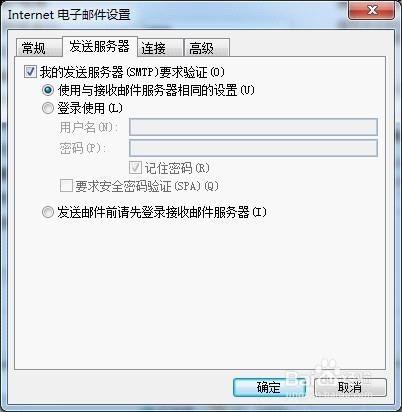1、第一步:【文件】=>【帐户设置】=>【添加新帐户】=>【电子邮件帐户】
2、第二步:输入姓名、电子邮件地址和密码
3、第三步:点击下一步,Outlook可自动配置帐户设置并完成。另外,可以选择手动配置
4、第四步:接收邮件POP3服务器:pop3.company.com(请将“company.com”替换成您的邮局域名)发送邮件SM皈其拄攥TP服务器:smtp.company.com(请将“company.com”替换成您的邮局域名)
5、第五步:【其他设置】=>【发送服务器】=>勾选“我的发送服务器(SMTP)要求验证”
6、第六步:Outlook默认勾选在服务器上保留邮件副本,如需修改,进入【高级】选项卡设置
7、第七步:设置完成,点击【下一步】,系统测试帐户设置,测试成功即完成